1、新建一篇wps文字。如下图:

2、在wps文字功能区中点击“插入”工具栏。如下所示:

3、点击wps文字“插入”工具栏中的“形状”。如下所示:

4、在wps文字“形状”工具栏中选择“燕尾形箭头”图形。如下所示:
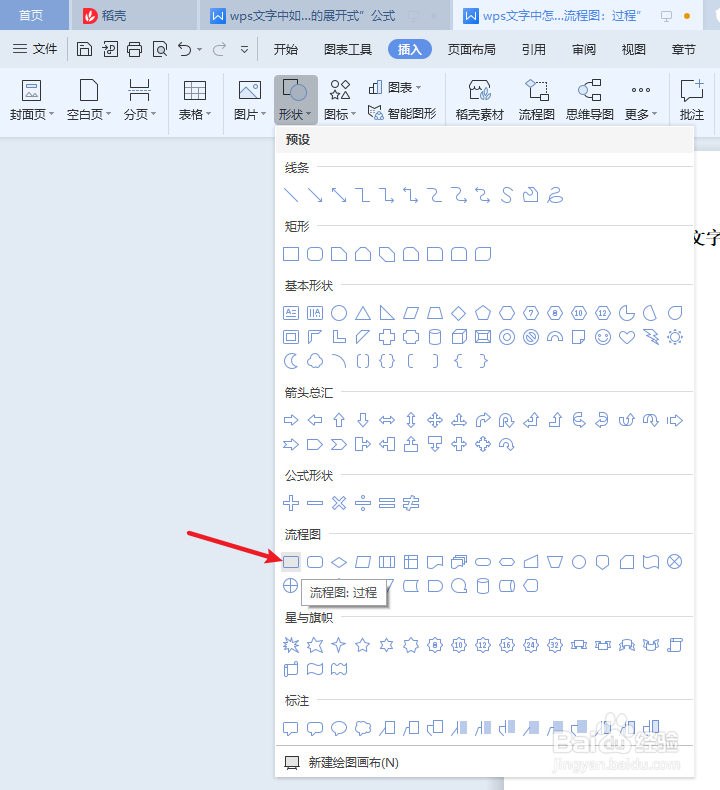
5、在wps文字中绘制一个“燕尾形箭头”图形。如下所示:

6、总结:wps文字中如何插入一个“燕尾形箭头”(1)新建一篇wps文字(2)在wps文字功能区中点击“插入”工琼藻樘哒具栏(3)点击wps文字“插入”工具栏中的“形状”(4)在wps文字“形状”工具栏中选择“燕尾形箭头”图形(5)在wps文字中绘制一个“燕尾形箭头”图形
